Từ Windows 8 trở đi, Microsoft đã chi tiết hóa cửa sổ Task Manager để người dùng biết được cụ thể ứng dụng nào đang chiếm nhiều tài nguyên và đó là loại tài nguyên gì. Tuy nhiên, cho đến Windows 10, thảm họa mới xảy ra với lỗi kinh điển full disk hay 100% disk usage.
Lỗi này phần lớn nguyên do là Windows 10 mặc định bật nhiều tác vụ chạy ngầm trong khi máy tính với cấu hình đời cổ buộc phải lên đời Windows mới nhất sẽ gặp không ít trục trặc. Đây từng là một lỗi khá phổ biến thời điểm Windows 10 mới ra mắt, nhưng sau đó dần dần đã được khắc phục bởi các bản cập nhật mới của Microsoft, cũng như nhờ cấu hình máy tính đã mạnh hơn đáng kể.
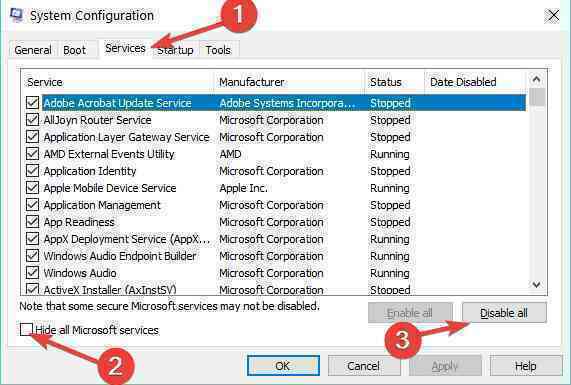 |
| Tắt bớt các dịch vụ chạy ngầm của Microsoft là thứ hữu hiệu nhất giúp máy tính chạy mượt mà hơn, không kể là có bị lỗi full disk hay không |
Nhờ việc phần lớn máy tính đều đã được trang bị ổ SSD, việc đọc ghi cơ bản là nhanh hơn, nên lỗi full disk cũng hiếm khi xảy ra với người dùng Windows 10. Tuy nhiên, vẫn có một xác suất nhất định khi một ngày đẹp trời bạn bị dính lỗi này, vậy sẽ phải làm gì?
Thông thường, các hướng dẫn trên mạng sẽ yêu cầu người dùng tắt hết các dịch vụ của Microsoft trong services.msc, reset lại RAM ảo, tắt Sysmain (tên trước kia là Superfetch), tắt tìm kiếm, tắt diệt virus, tắt tự động cập nhật Windows, cập nhật driver, kiểm tra toàn diện ổ cứng…
Tuy nhiên, nếu như đã làm theo đủ hướng dẫn trên mạng mà vẫn bị full disk thì phải làm sao? Trường hợp này khá hiếm nhưng không phải không xảy ra, kể cả với những máy tính cấu hình cao và có tuổi đời sử dụng dưới 2 năm. Lúc này, hãy ‘bắt bệnh’ full disk bằng cách mở Task Manager lên và truy tìm ứng dụng nào đang chiếm nhiều tài nguyên nhất và tìm cách tắt nó đi bằng các hướng dẫn cụ thể trên mạng.
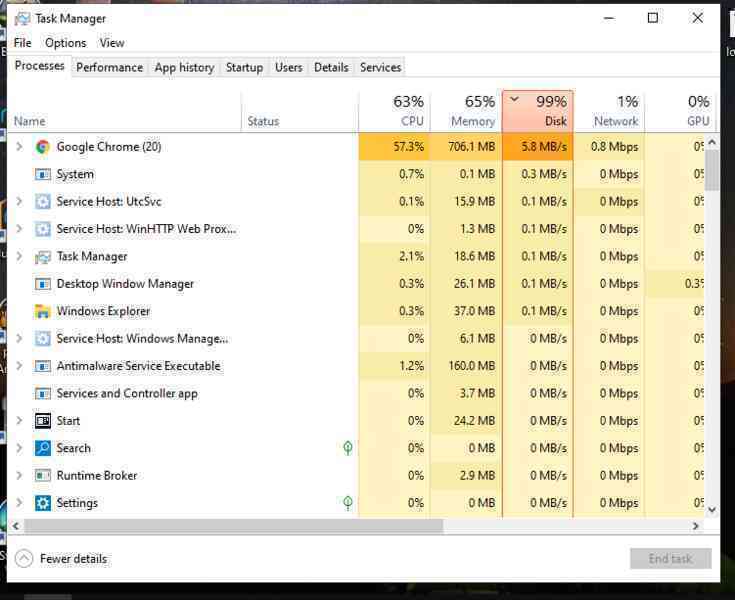 |
| Cần chú ý phân biệt giữa lỗi full disk và full disk bởi máy yếu, nhưng mở quá nhiều tác vụ |
Tuy nhiên, người dùng cần hết sức lưu ý không nên đánh đồng lỗi 100% disk với các vấn đề khác như 100% CPU, 100% GPU hay 100% Memory. Bởi tùy từng trường hợp cụ thể mà có những cách giải quyết khác nhau.
Biện pháp mạnh cuối cùng với mọi lỗi phần mềm mà người dùng đã bó tay không thể sửa được, đó là xóa sạch ổ SSD, cài lại phiên bản Windows sạch. Nhưng đây là biện pháp dành cho người dùng có kinh nghiệm và cần phải backup dữ liệu trước khi thực hiện.
Cuối cùng, 100% disk trong những trường hợp nhất định chưa hẳn là lỗi, mà có thể là do ổ cứng đã bị vắt kiệt sức bởi quá nhiều phần mềm, tác vụ bật lên cùng lúc mà ngốn nhất chính là mở trình duyệt quá nhiều tab, quá nhiều tiện ích chạy ngầm trên trình duyệt.
Phương Nguyễn